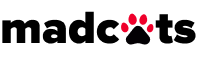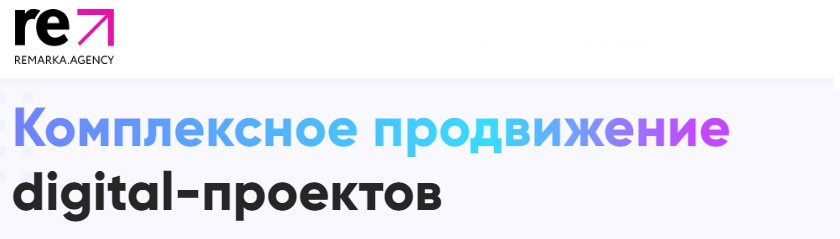Для писателя важно не спугнуть вдохновение. Муза — капризное существо, она плохо переносит форматирование абзацев и жесткое обтекание картинок. Наверное поэтому большинство обзоров текстовых редакторов посвящено дзенским приложениям, которые или ненавязчиво малофункциональны, или имеют характер Учителя, подгоняющего к просветлению бамбуковой палкой (помните редактор, который начинал стирать написанное?).
Регулярно пишущий для заработка автор нуждается в надежной рабочей лошадке. Которая ему и грамматику с орфографией проверит, и позволит комменты вставить, и разметки не убоится.
Рассказывает Александр Васильев, постоянный автор Котиков.
Я пишу свои тексты в Ворде. Он прекрасен. Удобен, красив и наворочен настолько, что, скорее всего, даже его разработчикам полностью неизвестны все его функции и возможности. Куча настроек, шаблонов, дополнений. Хоть книги верстай (что некоторые товарищи и делают). Всем хорош, но, зараза, платный. И стоит он достаточно дорого, и не всем по карману. Мне повезло: по случаю попалась совершенно бесплатно кошерная лицензионная версия офиса 2010, которая меня вполне удовлетворяет. Некоторые пользуются нелицензионным, пиратским.
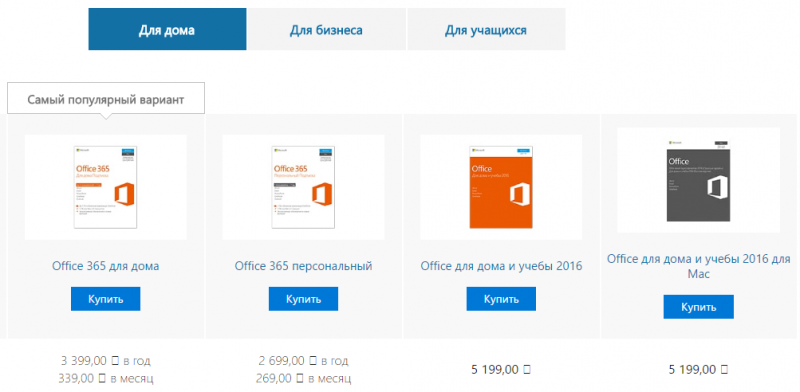
А копирайтеру же много не надо. Удобный текстовый редактор с набором определенных функций, электронные таблицы для всяких отчетов и контент-планов, да программа для создания презентаций на случай, если придется кому-то самого себя или свои знания презентовать. Больше и не нужно. Конечно, текстовый редактор важнее всго — это основной рабочий орган. Давайте посмотрим, чем можно заменить великий и ужасный платный и навороченный Ворд.

Начнем с простейших. Это такие маленькие и почти невесомые программы-редакторы, которые имеют самый минимум функций, они легки и почти все бесплатны.
Блокноты
Стандартный Блокнот, который входит в комплект Windows, AkelPad или более навороченный Notepad++, а также им подобные для нормальной работы с текстами подходят плохо. Это инструменты скорее для программистов, веб-верстальщиков и прочего народа, который трудится с кодом. Нет, конечно, и в блокноте при желании можно написать текст. Вот только отформатировать его не получится — нет этой возможности в таких программах, или она реализована совсем чуть-чуть.
Я использую блокнот для каких-то быстрых заметок, а также в тех случаях, когда надо сбросить форматирование текста. Скопировал откуда-то полотно из букв, вставил в блокнот, скопировал из блокнота и вставил в свой редактор. И форматируй потом, как душа пожелает. Предваряя вопрос «а что не сбросишь форматирование в Ворде?», скажу: я так привык и мне так удобно.
Записные книжки
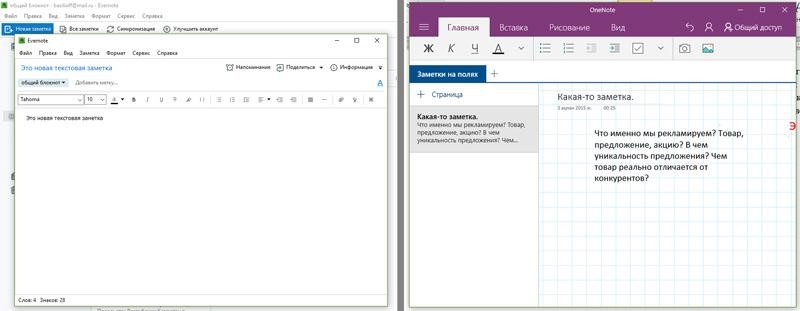
Самые популярные программы для работы с заметками, Evernote и OneNote, уже имеют минимальный функционал для форматирования текста. По крайней мере, можно сменить шрифт, поменять его размер, выровнять написанное по краям или центру, создать списки, использовать жирное, курсивное, зачеркнутое и подчеркнутое начертание. Для меня Evernote имеет преимущество перед OneNote — он бесплатен и выглядит проще. Я давно уже пользуюсь Эвернотом, храню там тестовые заметки, какие-то статьи, отрывки, наброски и многое другое. Но для серьезной работы с текстами возможностей записных книжек всё равно маловато. Главный плюс этих программ — синхронизация с облаками и доступ к текстам из любого места, где есть интернет. Плюс возможность расшарить документ для совместной работы.
Word Pad: тетрадка в линейку
Прадедушка Ворда WordPad, как и Блокнот, входит в набор программ «Стандартные» всех версий Windows начиная с версии 3.1. Современная версия вполне годится для работы с простыми текстами. Есть все классические инструменты форматирования текста: выравнивание, начертание, списки, отступы. В текст можно вставить иллюстрации, рисунки, объекты из сторонних приложений. С более сложными текстами, которые содержат заголовки и подзаголовки, работать сложнее — форматирование заголовков и разделов отсутствует.
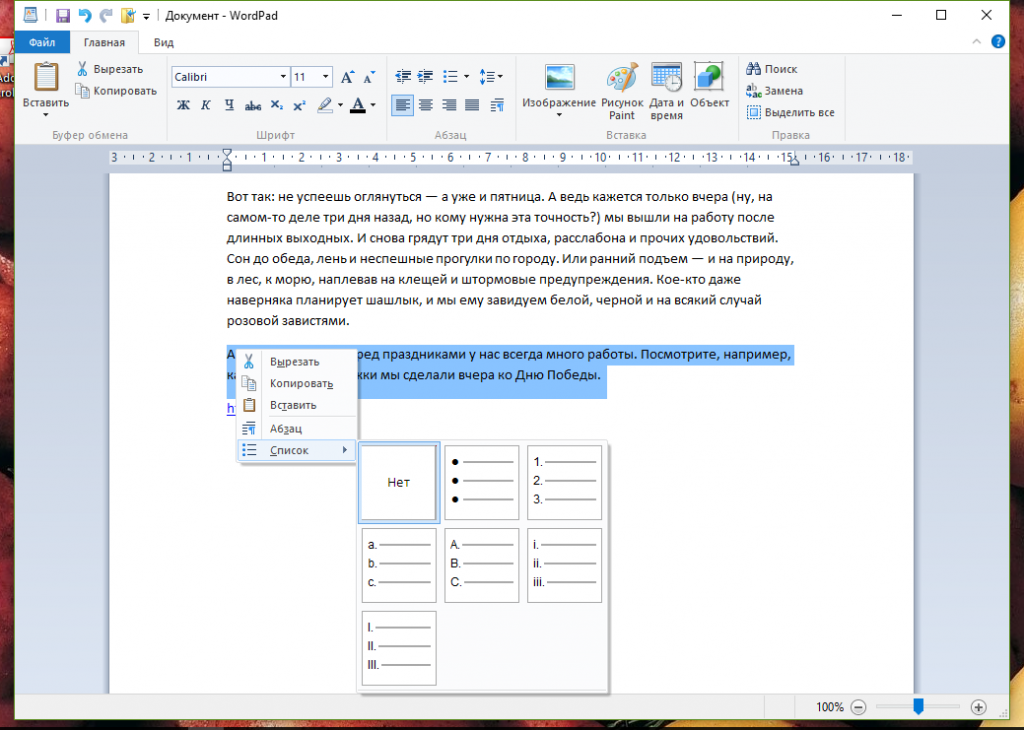
WordPad имеет минимальные пользовательские настройки: можно задавать собственные размеры отступов и интервалов в небольшом диалоговом окне «абзац». Автозамены нет. Кстати, возвращаясь к моему посту о постановке правильного тире — в Вордпаде красивое длинное тире получается только с помощью Alt+0151, короткое Alt+0150. Другие варианты не работают.
По умолчанию файлы сохраняются в формате .rtf — Reach Text Format, который прекрасно принимают и понимают все современные текстовые редакторы, есть и еще несколько вариантов на выбор.
Document Editor: тетрадь в косую линейку
Еще один довольно функциональный и бесплатный редактор текстов — Document Editor от разработчиков CodePlex. Имеет практически тот же функционал, что и WordPad, но, в отличие от него уже умеет вставлять в текст заголовки типа h1, h2 и так далее. Текст можно разбавлять картинками, таблицами, объектами и даже красивыми смайлами.
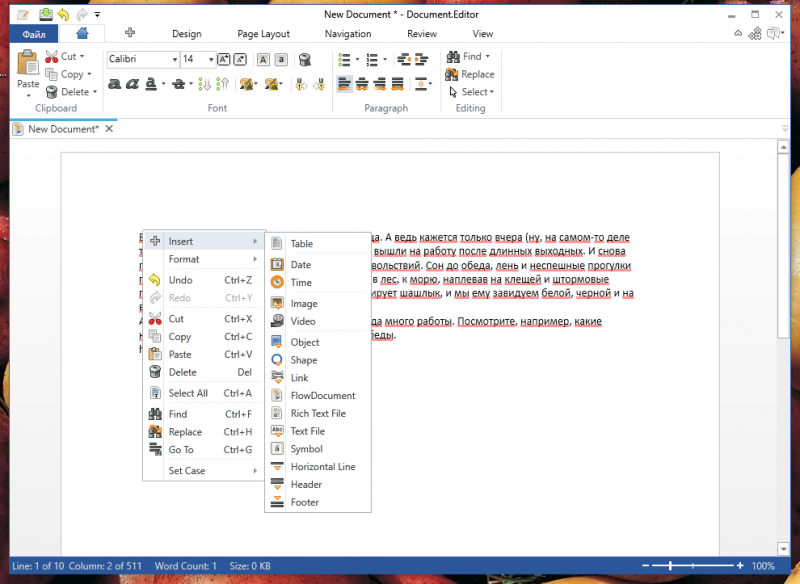
Вполне достойный редактор, в котором уже можно работать, если бы не одно «но»: при его установке нужно быть очень внимательным, и тщательно убирать все галочки и отключать все переключатели в диалоговых окнах. Иначе вместе с текстовым редактором вы получите еще несколько абсолютно ненужных вам программ типа какого-то бесплатного чистильщика реестра, сервисов mail.ru и надоедливого браузера Амиго. И еще: программа англоязычная, русской локализации я не нашел.
AbiWord: тетрадка в узкую линейку
Бесплатный редактор, по функционалу практически аналогичный Вордпаду.
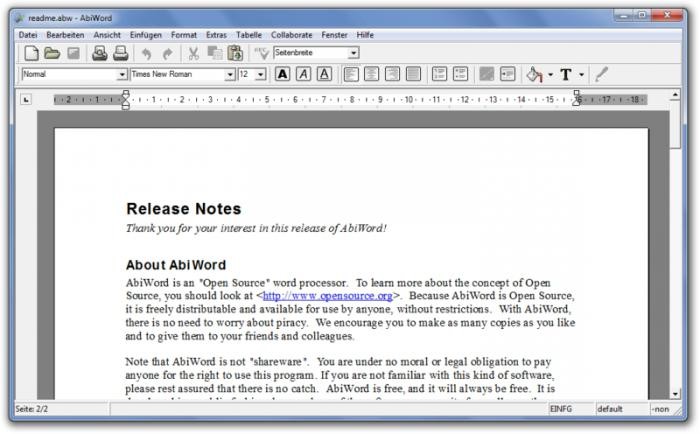
Поддерживает все стандартные форматы документов: OpenOffice.org, Microsoft Word (.doc), Rich Text Format, HTML. Кроме стандартных возможностей форматирования добавлена проверка орфографии, в том числе и русского языка. Кстати, при желании можно установить и русскоязычный интерфейс. На официальном сайте предлагаются на выбор версии редактора для Windows и Linux. Маководы в пролёте.
Так же, как и предыдущий халявный редактор — Document Editor — эта программа при установке пытается воткнуть в ваш компьютер кучу всякого ненужного софта. Будьте очень внимательны, и обязательно загляните в дополнительные настройки во время её установки.
Пакеты: общие тетради
Альтернативой (и кстати, отличной альтернативой) майкрософтовскому пакету офисных программ являются свободно распространяемые OpenOffice и Libre Office. Если с первым я сталкивался пару раз на чужих компьютерах, то Libre Office стоял на моем рабочем компьютере около полутора лет, и вполне меня устраивал по всем параметрам.
В пакете Libre Office есть всё то же, что и в майкрософтовском: электронные таблицы Calc, презентации Impress, программа для работы с базами Base, редактор формул Math, редактор векторной графики Draw и, конечно же, текстовый редактор Writer, который нас интересует больше всего.
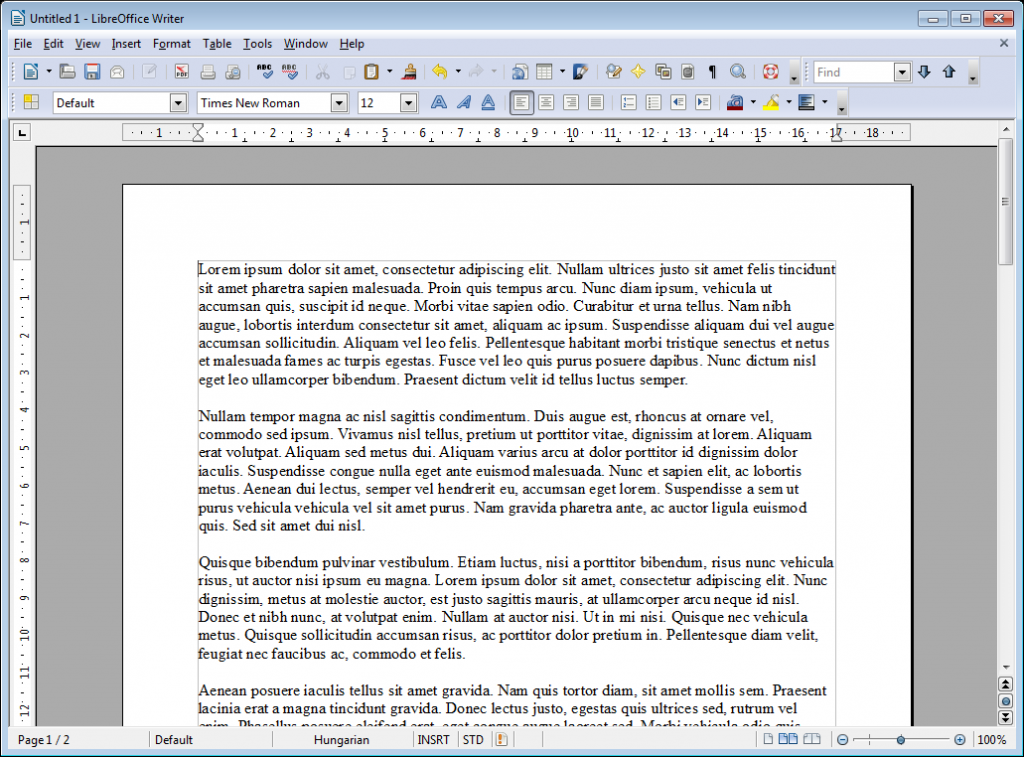
Подробное описание можно прочитать на официальном сайте. Скажу только, что все функции текстового редактора, необходимые в работе пишущего человека здесь присутствуют. Интерфейс программы очень похож на Word шестой версии, и для тех, кто еще помнит его, общение с Writer’ом сложностей не вызовет. Программа интуитивно понятна, отлично настраивается «под себя», формируются и сохраняются пользовательские стили в дополнение к стандартным. Документы сохраняются в формате Open Document (.odt), но вы можете выставить в настройках и вариант сохранения в классическом .doc. Writer может также открывать и сохранять .docx файлы, созданные в Microsoft Office версий 2007 и выше, проблем с совместимостью нет.
И еще одна приятная особенность Libre Office: вы можете скачать с официального сайта не только установочный пакет со справочными материалами на родном языке, но и портативную версию пакета, которая не требует установки. Можно хранить офис на флешке, и с неё запускать программы. Работает прекрасно, все необходимые языки в портативной версии поддерживаются. По крайней мере, русский и английский — точно.
Комментарий Котиков: всем хорош Writer, но мы сломались на функциях поиска/замены. При обработке больших массивов чужих текстов иногда надо много искать-заменять. И когда оказалось, что банальный знак абзаца (^p в замене Ворда) здесь становится препятствием, которое не перешагнуть без плясок с бубном … Возможно, не хватило характера, чтобы это победить.
Веб-редакторы текстов
Вторая часть моего обзора альтернативных писательских инструментов посвящена текстовым онлайн-редакторам. Быстро уходят в прошлое дискеты (ой, а что это?), диски, флешки, и прочие переносные накопители информации, уступая место облачным хранилищам. Теперь вы имеете доступ к своим документам из любой точки мира, с любого практически компьютера или мобильного устройства, был бы интернет. А вместе с этим доступом получаете и возможность работать со своими документами онлайн.
Google Disc и редактор Google Docs
Кто бы что ни говорил о Корпорации Добра, их Google Docs сегодня самый известный и удобный онлайновый редактор текстовых документов. Наверняка эта популярность — результат широкого использования мобильных устройств на Андроиде, где гугловские офисные программы ненавязчиво поставляются в стандартном наборе. Это удобно — иметь рабочий документ в облаке и работать с ним со стационарного компьютера дома, а с планшета или смартфона — в дороге. Именно поэтому, когда речь заходит об онлайновых редакторах, на ум приходит GoogleDocs, который интегрирован в Google Drive.
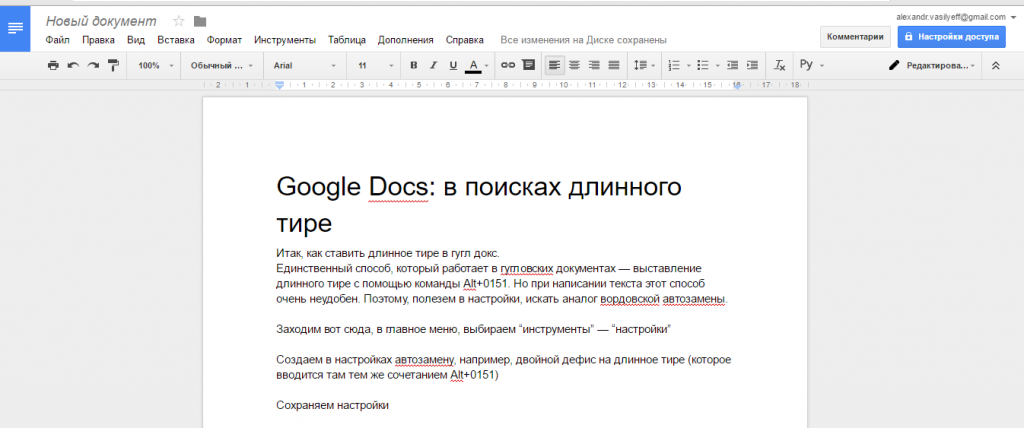
Возможности текстового редактора прекрасны. Всё, что нужно для нормальной работы есть. Шрифты, заголовки, стили абзацев, настройка отступов и интервалов, автозамена — всё это есть. Вставка различных картинок, таблиц, формул, сносок и комментариев (кстати, комментарии очень удобны при совместной работе над документом).
Да, и совместная работа над документом — безусловно, удобно. Доступ к документам можно давать в двух вариантах: простой, по ссылке на документ, и доступ по адресу электронной почты. Оба способа предлагают установить свои уровни доступа: редактирование, комментирование или чтение документа.
Единственное, что мне не хватает здесь — возможности скрыть пробелы между страницами. Я привык делать это в ворде, и большие дырки в тексте меня раздражают. Кстати, ни в одном из редакторов, кроме Ворда и последней версии Libre Office, я такой функции не находил. Может, просто, не копался так глубоко в настройках?
One Drive, Mail.ru и редактор Word Online
Кроме платных лицензионных версий офисных программ, которые устанавливаются на компьютер, парни из Майкрософта сделали и онлайн-версии своих продуктов: Word, Excel и PowerPoint. Конечно, Корпорация Добра наступает на пятки, надо реагировать!

По функционалу Word Online значительно уступает своему оффлайновому старшему брату, но все основные функции редактирования и форматирования присутствуют. Визуально интерфейс редактора практически такой же, как и в полной версии Офиса 2016 или Офиса 365. Естественно, все классические форматы поддерживаются, открываются, сохраняются. Хранятся онлайновые документы в майкрософтовском облаке OneDrive. Если у вас есть учетная запись Майкрософт (а с появлением Windows 10 без такого аккаунта уже не обойтись), то всё в OneDrive и сохранится.

В мобильные устройства на Windows Mobile или Windows 10 этот пакет интегрирован по умолчанию, так что можно работать со своими документами и с планшетов-смартфонов.
Кроме работы на собственном сайте Офиса, с онлайновым Вордом можно встретиться и в Облаках Mail.ru. Разработчики не стали заморачиваться с созданием собственных редакторов (хотя, говорят, в последнее время что-то собственное, российское, уже разрабатывается), прикрутили к облаку Word, Excel и PowerPoint и настроили сохранение документов в своём хранилище. Учитывая, что у более половины русскоязычного народа есть почта mail.ru, а размер облака у некоторых (например, у меня) — терабайт, то вариант работы здесь очень привлекателен.
Zoho и редактор Zoho Writer
Zoho — облачный сервис, или облачный офис, который включает в себя CRM, почту и прочие наверняка полезные бизнес-штуки. Среди прочего, Zoho позволяет создавать и редактировать в сети собственные офисные документы: тексты, таблицы, презентации.
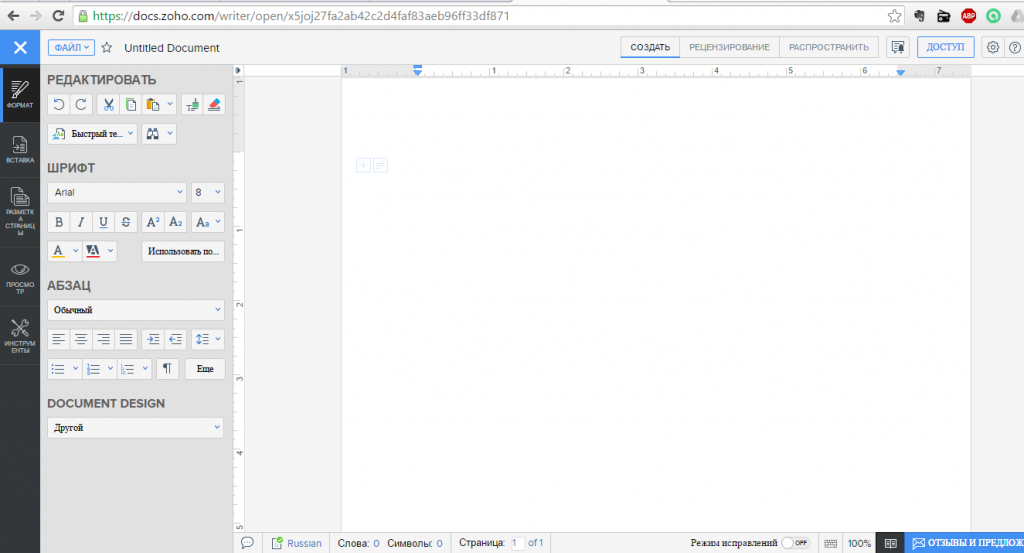
Пакет программ аналогичен предыдущим, в общем-то. Текстовый редактор по функционалу не сильно отличается от остальных своих собратьев: Word Online и Google Docs. Всё, что нужно для форматирования и редактирования текста, общий доступ, возможность скачать текстовый документ в формате .docx.
Не знаю, правда, никого, кто бы пользовался этим редактором и этим облаком. Среди моих знакомых, по крайней мере, не встречаются. Между тем, облако имеет бесплатный размер в 150 Гб, что, в общем-то, очень неплохо. Для работы в облаке требуется регистрация, впрочем, как и везде. Можно, кстати, войти и зарегистрироваться, используя аккаунт Гугла (что я и сделал).
DropboxPaper
И еще один онлайновый сервис, где можно писать тексты и совместно работать с ними — DropboxPaper от самого популярного на сегодняшний день облачного хранилища. Это не то чтобы полноценный навороченный текстовый редактор с полным набором инструментов, скорее, его можно отнести к классу редакторов заметок. Его функционал очень напоминает заметки на Facebook, или поставляемое в комплекте с Windows 10 приложение Sway (кто им пользуется вообще?).
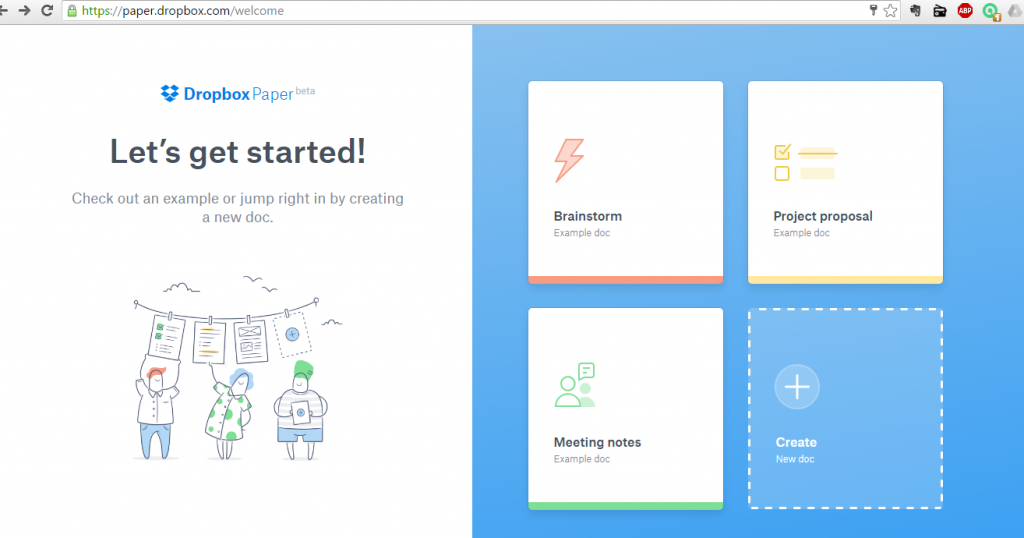
C самого начала нам предлагается три шаблона: мозговой штурм, заметки о встрече и проектное предложение. Это даже не шаблоны, а примеры того, как можно использовать этот сервис для работы. Сам сервис во время просмотров шаблонов предлагает ненавязчивые подсказки. Всё понятно, если немного знать английский. Кстати, всё англоязычно, русской локализации в бета-версии нет, возможно, в окончательном варианте всё русифицируют.
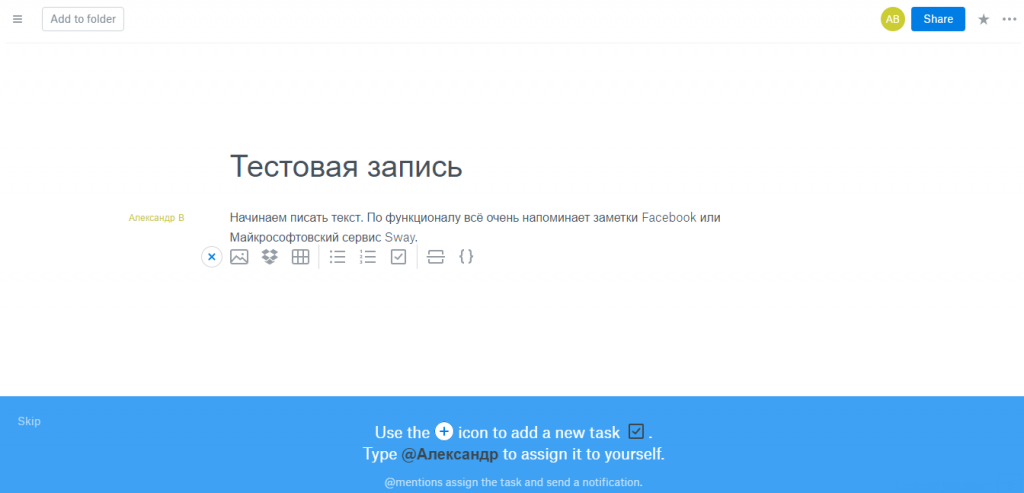
Собственно, редактор. Текст и прочие элементы документа (картинки, таблицы, списки, чекбоксы и т.д.) вставляются отдельными блоками. Слева от каждого нового блока появляется кружочек с крестиком, нажав на который получаем вот такой нехитрый набор вариантов. Слева же показывается, кто этот очередной блок добавил. Это очень удобно, когда над документом работает несколько человек. Общий доступ предоставляется так же, как и в гугловских документах: аккаунтом Dropbox или по ссылке.
К текстовым блокам можно добавлять комментарии, как в GoogleDocs, выглядит аналогично:

Элементы форматирования текста на главном экране не видны, и становятся доступны только после того, как вы выделите какую-то часть текста:
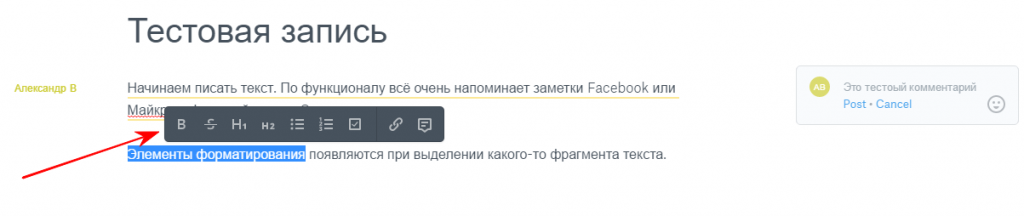
Вставленное в текст изображение можно немножко двигать. Естественно, к нему тоже можно добавить комментарии. Вставлять рисунки и файлы можно прямо из своего хранилища Dropbox, это очень удобно.
Всё, что создано, экспортируется в вордовский формат .docx, кнопочка экспорта спрятана здесь:
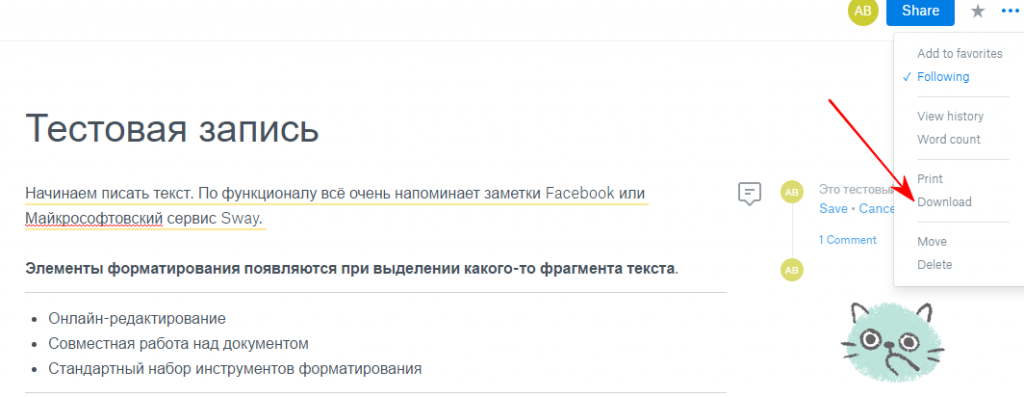
Получается приемлемо. В принципе, писать какие-то не слишком сложные по структуре тексты в этом редакторе можно, но использовать его как основной рабочий орган — не очень удобно. От него гораздо больше пользы в роли вспомогательного инструмента для совместной работы.
Итого
Вот такие альтернативы Великому и Ужасному Ворду предлагает нам современная действительность. На мой взгляд, реальная годная замена платному майкрософтовскому монстру — Libre Office в качестве оффлайнового пакета и любой из вышеописанных онлайновых, так как они практически одинаковы. Мне нравится гугловский. Вы же вольны подобрать себе, что захотите.
Пишите на здоровье, и не забывайте про арфагрофический славарь. И будет вам счастье.